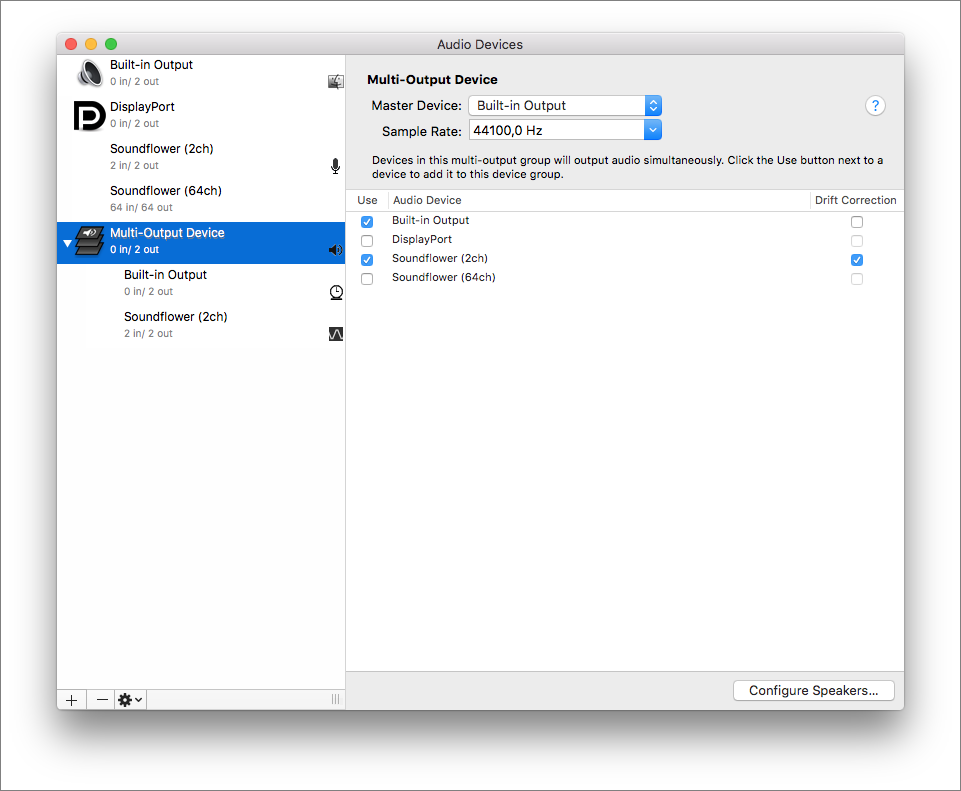-
![]()
Jacinta
"Obrigada por ler meus artigos. Espero que meus artigos possam ajudá-lo a resolver seus problemas de forma fácil e eficaz."…Leia mais -
![]()
Rita
"Espero que minha experiência com tecnologia possa ajudá-lo a resolver a maioria dos problemas do seu Windows, Mac e smartphone."…Leia mais -
![]()
Leonardo
"Obrigado por ler meus artigos, queridos leitores. Sempre me dá uma grande sensação de realização quando meus escritos realmente ajudam. Espero que gostem de sua estadia no EaseUS e tenham um bom dia."…Leia mais
Índice da Página
0 Visualizações
Um reprodutor de vídeo com controle de velocidade é muito importante para assistir vídeos, pois você pode ajustar livremente a velocidade de reprodução do vídeo de acordo com suas necessidades. Se você deseja economizar tempo ao assistir vídeos longos ou focar em uma cena em movimento rápido, você sempre pode se beneficiar de um controlador de velocidade de vídeo. Existem vários reprodutores de mídia com controle de velocidade, e escolhemos alguns fáceis, mas poderosos, para compartilhar com você nesta página. Agora, vamos mergulhar nisso!
CONTEÚDO DA PÁGINA:
7 melhores reprodutores de vídeo com controle de velocidade
A seguir, apresentaremos 7 programas controladores de velocidade do reprodutor de vídeo do Windows, permitindo que você reproduza seus vídeos com a reprodução desejada de maneira fácil e rápida.
Top 1. EaseUS RecExperts
EaseUS RecExperts é um excelente gravador de tela para Windows e Mac, que permite realizar praticamente qualquer atividade de gravação de tela e áudio com simples cliques. Para aprimorar a experiência do usuário, ele incorpora um reprodutor de mídia fácil de usar que pode abrir vários arquivos de mídia comuns em um piscar de olhos, incluindo, entre outros, MP4, MOV, MKV, MP3, AAC, etc. , você pode até acelerar a reprodução de vídeo de 0,5X a 2X com base em suas necessidades.

Por último, mas não menos importante, este programa permite importar vários arquivos ou uma pasta inteira com um simples clique; depois disso, você poderá assistir a filmes de ação quase ininterrupta!
Características principais:
- Suporta MOV, MP4, AVI, MKV e formatos de arquivo de mídia mais comuns
- Reproduza vídeos em HD, 4K ou até mais vídeos em alta definição sem qualquer compactação
- Permitir ajustar a velocidade de reprodução de forma flexível
- Incorpore um editor de vídeo para modificar seus arquivos de mídia
Agora, aperte o botão abaixo para obter este reprodutor de vídeo brilhante com controle de velocidade!
- Aviso:
- Você pode clicar no pequeno ícone do monitor para adicionar o EaseUS Media Player à área de trabalho para uso posterior.
Top 2. VLC Media Player
Se você está procurando um reprodutor de vídeo gratuito e de código aberto com controle de velocidade, não pode perder o VLC Media Player. É um dos melhores reprodutores de vídeo HEVC usados em todo o mundo, permitindo reproduzir vídeo ou áudio na velocidade desejada, como velocidade dupla e muito mais. Além disso, este freeware suporta quase todos os formatos de arquivo sem baixar nenhum codec. Ao reproduzir vídeos, o VLC pode até otimizar a reprodução de vídeo e áudio para o seu dispositivo.
Além disso, este software multifuncional oferece uma ampla gama de recursos, incluindo gravação de vídeo, conversões de formato, etc., que facilitarão seu trabalho e sua vida.

Características principais:
- Compatível com Windows, macOS, Linux, iOS e Android
- Suporta todos os formatos de vídeo e áudio
- Controle a velocidade de reprodução do vídeo com base nas suas necessidades
Top 3. Windows Media Player
Falando em reprodutor de vídeo Windows com controle de velocidade, o Windows Media Player é uma excelente opção. É o reprodutor de vídeo integrado no PC com Windows e pode abrir vários arquivos de vídeo ou áudio sem problemas. Enquanto desfruta de filmes, você também pode optar por ajustar a velocidade de reprodução para assistir vídeos em 1,5X, 2X ou velocidade mais rápida.
Mais importante ainda, usando o Windows Media Player, você pode obter suporte para várias extensões de arquivo, o que significa que você pode reproduzir facilmente MOV no Windows 10 ou mais outros vídeos.

Características principais:
- Gratuito e sem necessidade de baixar e instalar
- Interface de usuário simples e intuitiva
- Várias velocidades de reprodução estão disponíveis
- Suporte para adição de plug-ins
Top 4. SMPlayer
Quer uma reprodução de vídeo com controle de velocidade que possa reproduzir praticamente todos os formatos de arquivo de mídia? Dê uma olhada no SMPlayer. Este reprodutor de vídeo do Windows 10 vem com codecs integrados, o que significa que você pode reproduzir todos os formatos sem a necessidade de encontrar e instalar pacotes de codecs.
Com sua ajuda, você pode alterar facilmente a velocidade de reprodução, ajustar o atraso de áudio e legendas, aprimorar vídeos e muito mais, se necessário. Além disso, este freeware pode até reproduzir vídeos do YouTube, e é um plugin opcional disponível para pesquisar qualquer vídeo do YouTube neste aplicativo.
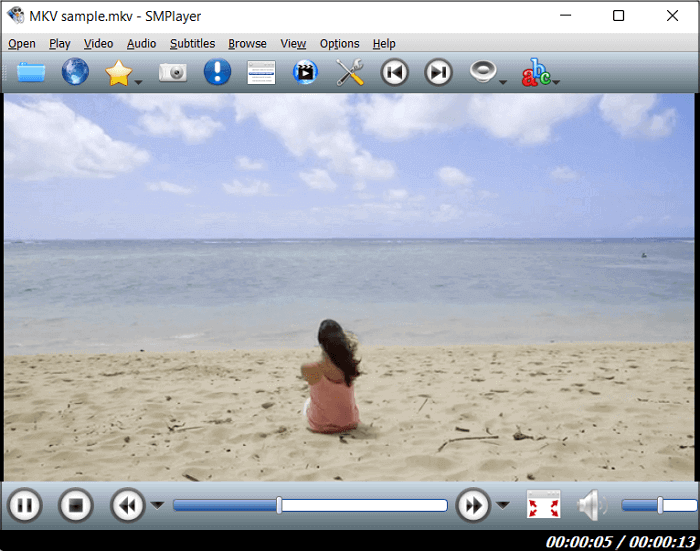
Características principais:
- Vem com algumas skins e temas de ícones
- Disponível para Windows, Linux e macOS
- Permite pesquisar e baixar legendas em opensubtitles.org
Top 5. Sigma Media Player
Outro ótimo reprodutor de vídeo do Windows que permite alterar a velocidade de reprodução é o Sigma Media Player. Este software suporta todo o áudio, vídeo e imagens, facilitando o gerenciamento e a reprodução de seus arquivos de mídia. Para reproduzir vídeos na velocidade de reprodução desejada, basta iniciar o player, selecionar o arquivo de vídeo, ajustar a velocidade de reprodução e curtir os filmes com clareza e fluência.
Além disso, oferece qualidade superior de vídeo e áudio e outros recursos avançados, como gravação de DVDs, reprodução de imagens, alteração de skins e temas e assim por diante.
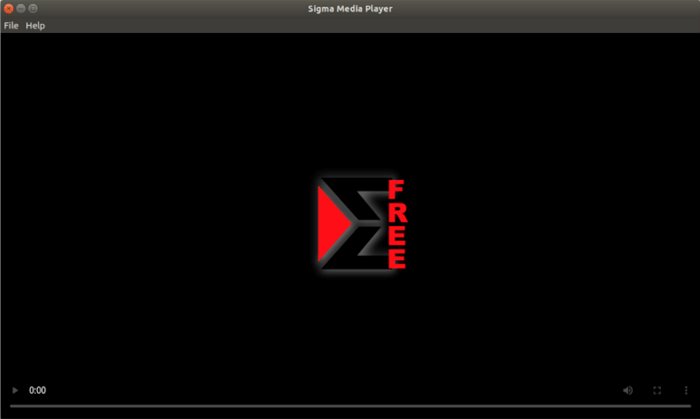
Características principais:
- Reproduza todos os vídeos 1080P/HD com baixo custo de CPU
- Fornece efeito de áudio ajustando várias preferências, como o Equalizador
- Mais de 450 decodificadores A/V estão disponíveis neste player de vídeo
Top 6. QuickTime Player
QuickTime Player é o reprodutor de vídeo padrão no Mac, mas agora também está disponível para Windows. Este freeware pode reproduzir a maioria dos arquivos de vídeo comuns e permite desacelerar ou acelerar seu vídeo com teclas de atalho específicas.
Além disso, suporta transmissão ao vivo e ferramentas básicas de edição, que ajudam a acentuar seus vídeos, incluindo corte, mesclagem, divisão, rotação e muito mais.
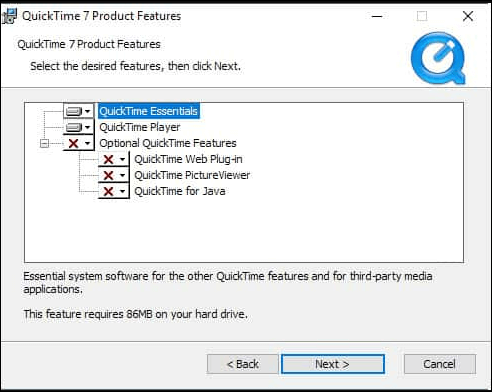
Características principais:
- Totalmente grátis
- Ofereça algumas ferramentas básicas de edição para aprimorar seus arquivos de mídia com facilidade
- Ajude a decodificar mais de 100 formatos diferentes de vídeo, áudio e imagem
Top 7. Clideo
Se você é um usuário ocasional ou não deseja baixar nenhum programa, pode optar por um reprodutor de vídeo online. Clideo é uma ferramenta online que permite assistir vídeos em uma velocidade ajustável. Este serviço online oferece seis das velocidades mais utilizadas e você só precisa selecionar a que deseja. Vale ressaltar que esta ferramenta pode reproduzir a maioria dos formatos de vídeo, incluindo, entre outros, MP4, AVI, VOB, MPG e muito mais.
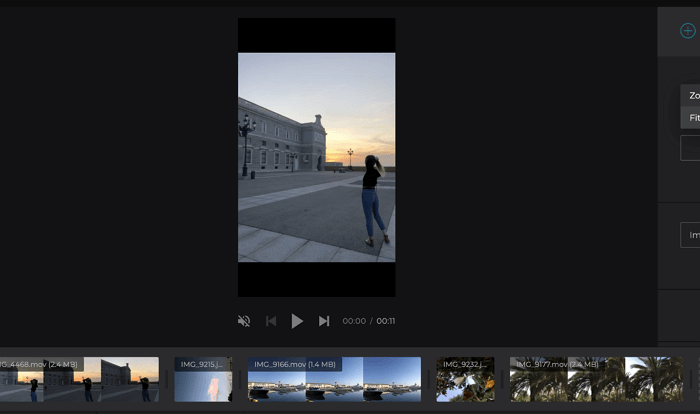
Características principais:
- Disponível para usuários de computadores e dispositivos móveis
- Proteja seus arquivos de vídeos com o mais alto nível de segurança online
- Permite alterar formatos de vídeo sem perder qualidade
Palavras Finais
Nesta página, você pode conhecer os 7 melhores reprodutores de vídeo do Windows com controle de velocidade, o que permite que você curta vídeos em uma velocidade mais rápida ou mais lenta sem esforço. Entre esses reprodutores de vídeo, recomendamos fortemente o EaseUS RecExperts, pois ele pode reproduzir seus arquivos de mídia e permite gravá-los e editá-los. Agora, clique no botão abaixo para obtê-lo!
Perguntas frequentes sobre player de vídeo com controle de velocidade
1. Qual player de vídeo permite controle de velocidade?
Muitos reprodutores de vídeo permitem controle de velocidade e listamos alguns dos mais populares abaixo:
- EaseUS RecExperts
- VLC Media Player
- Windows Media Player
- 5KPlayer
- SM Player
- Sigma Media Player
- QuickTime Player
- Clideo
2. O VLC possui controle de velocidade?
Claro que sim. Como reprodutor de mídia multifuncional, o VLC oferece um recurso de controle de velocidade. Para alterar a velocidade de reprodução do vídeo, você pode conferir o seguinte tutorial:
Passo 1. Reproduza um vídeo via VLC Media Player.
Passo 2. Navegue até a barra de menu do VLC e clique em "Reprodução" > "Velocidade" para selecionar a velocidade de reprodução desejada, como Mais rápido, Mais rápido (fino), Normal, Mais lento, etc.
3. Qual reprodutor de vídeo é melhor para PC com controle de velocidade?
Entre muitos reprodutores de vídeo para PC com controle de velocidade, o EaseUS Media Player se destaca. Como um reprodutor de mídia incorporado no RecExperts, permite reproduzir seus arquivos de vídeo ou áudio em diferentes velocidades, de 0,5X a 2X. Além disso, você pode até realizar algumas atividades de gravação de tela com a ajuda do RecExperts sem esforço.
4. Como posso controlar a velocidade no Windows Media Player?
Abaixo está o guia passo a passo para alterar a velocidade de reprodução no Windows Media Player:
Passo 1. Abra um arquivo de vídeo com o Windows Media Player no seu computador.
Passo 2. Clique com o botão direito na tela e clique em "Aprimoramentos" > "Configurações de velocidade de reprodução". A seguir, você pode ajustar livremente a velocidade de reprodução.
EaseUS RecExperts

um clique para gravar tudo na tela!
sem limite de tempo sem marca d’água
Iniciar a Gravação